WordPress Gönderilerini Yalnızca Etiketlere Göre Arama (Yeni Başlayan Dostu)
Yayınlanan: 2022-07-28WordPress gönderilerini yalnızca etiketlere göre nasıl arayacağınızı mı merak ediyorsunuz?
Site ziyaretçilerinizin içeriği nasıl aradığını kontrol etmenize ve onlara en alakalı arama sonuçlarını sunmanıza yardımcı olur.
Bu kılavuzda, site ziyaretçilerinizin tek bir kod satırı yazmadan gönderileri yalnızca etiketlere göre aramasına nasıl izin vereceğinizden bahsedeceğiz.
Hadi başlayalım!
Neden Sitenizdeki Aramayı Etiket Göndermekle Sınırlandırmalısınız?
Gönderi aramasını etiketlerle sınırlamanın sizin ve ziyaretçileriniz için yararlı olmasının birkaç nedeni vardır.
Onlara bir göz atalım:
- Etiketler, kategorilere iyi bir alternatiftir . Gönderilerinizi daha esnek bir şekilde düzenlemenize ve ziyaretçilerinize bir gönderinin ne hakkında olduğunu hızlı bir şekilde söylemenize olanak tanır.
- İçeriğinizin keşfedilebilirliğini artırmanın harika bir yolu . Belirli bir etikete göre gönderileri arayan ziyaretçilerin, aynı etikete sahip diğer gönderileri görme olasılığı daha yüksektir.
- Her gönderiye veya sayfaya birden fazla etiket atayabilirsiniz . Bu sayede, ek etiketler ziyaretçilerinizin dikkatini çekebileceğinden, fazladan sayfa görüntüleme elde edebilirsiniz.
- Ziyaretçilerinizin doğru içeriği daha hızlı bulmasını sağlar . Arama sonuçlarınızdaki dağınıklığı azaltmak için arama yaparken WordPress'in yazı başlıklarını yok saymasını ve alıntıları yayınlamasını sağlayın.
Artık sitenizdeki aramayı neden etiket göndermekle sınırlandıracağınızı bildiğinize göre, bunu nasıl yapabileceğinizi görelim.
WordPress Gönderilerini Yalnızca Etiketlere Göre Arama
Sitenizdeki gönderileri etiketlerle sınırlamanın en kolay yolu, SearchWP gibi bir eklenti kullanmaktır.

Bu, 30.000'den fazla web sitesi sahibinin güvendiği, piyasadaki en güçlü ve kullanıcı dostu WordPress arama eklentisidir.
Posta etiketlerini aranabilir hale getirmek de dahil olmak üzere, sitenizde aramanın nasıl çalıştığını tamamen özelleştirmek için kullanabilirsiniz. Ve bu, SearchWP ile birlikte gelen birçok özellikten sadece biridir.
Örneğin, bu eklentiyi kullanarak aramayı bazı kategorilerle sınırlayabilir, belirli sayfaları arama sonuçlarından hariç tutabilir, canlı otomatik tamamlama araması ekleyebilir ve çok daha fazlasını yapabilirsiniz.
Ve bu sadece SearchWP özelliklerinin kısa bir listesi!
Aramanızı geliştirmenize ve işinizi büyütmenize başka nasıl yardımcı olabileceği aşağıda açıklanmıştır:
- Arama izleme . Ziyaretçilerin sitenizde neleri aradığına dair ayrıntılı raporlar alın, en çok hangi sonuçların dikkat çektiğini ve daha fazlasını alın.
- WooCommerce entegrasyonu . WooCommerce mağazanıza akıllı arama ekleyerek satışlarınızı artırın ve sadık bir müşteri tabanı oluşturun.
- Arama sonuçları sırasını özelleştirin . Belirli sayfaları tanıtmak ve sayfa görüntüleme sayısını artırmak için sitenizdeki arama sonuçlarının sırasını istediğiniz şekilde değiştirin.
- Çoklu arama motorları . Birden çok arama motoru ekleyin, bunları ihtiyaçlarınıza göre özelleştirin ve sitenizdeki bireysel arama formlarına bağlayın.
SearchWP'nin neden en iyi WordPress arama eklentisi olduğunu öğrendikten sonra, ziyaretçilerinizin gönderileri yalnızca etiketlere göre aramasına izin vermek için onu nasıl kullanabileceğinizi görelim.
1. Adım: Sitenize SearchWP'yi Kurun ve Etkinleştirin
İlk önce, gidin ve SearchWP kopyanızı buradan alın.
Ardından, SearchWP hesabınıza giriş yapın ve kontrol panelindeki İndirilenler sekmesine gidin.

Oradayken SearchWP'yi İndir'e tıklayın ve eklentinin ZIP dosyasını bilgisayarınıza kaydedin.
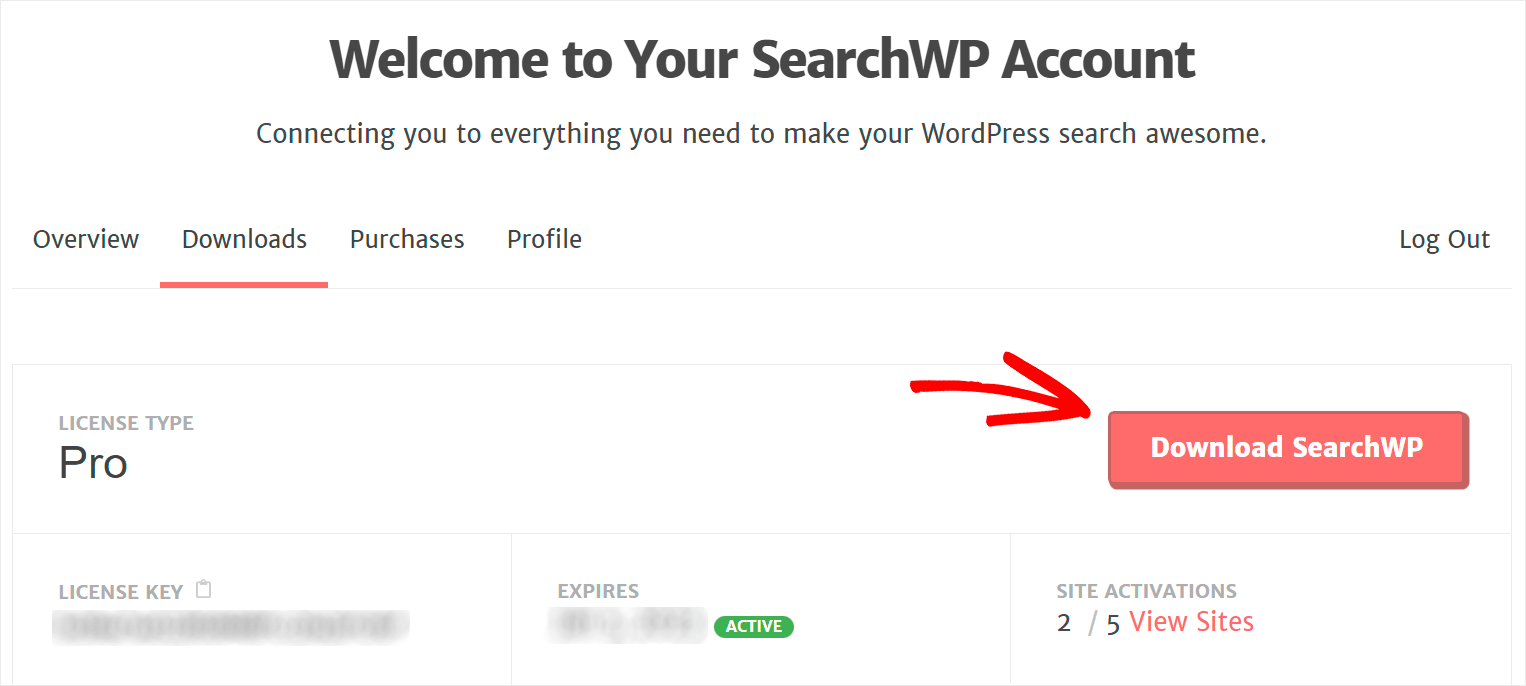
İndirmeyi tamamladığınızda eklentinizin lisans anahtarını aynı sekmeye kopyalayın. Eklentinizi etkinleştirmek için aşağıdaki adımlardan birinde buna ihtiyacınız olacak.

Ardından, indirdiğiniz ZIP dosyasını sitenize yükleyin. Bununla ilgili yardıma ihtiyacınız varsa, bir WordPress eklenti öğreticisinin nasıl kurulacağını kontrol edebilirsiniz.
SearchWP'yi sitenize kurduktan sonraki adım, onu lisans anahtarınızla etkinleştirmektir.
Başlamak için WordPress kontrol panelinize gidin, imlecinizi üst çubuktaki SearchWP düğmesinin üzerine getirin ve Lisansı Etkinleştir 'i tıklayın.

Ardından, lisans anahtarınızı Lisans alanına yapıştırın ve Etkinleştir'i tıklayın.

Artık arama motorunuzu WordPress'in bir arama yaparken yalnızca posta etiketlerini dikkate almasını sağlayacak şekilde özelleştirmeye hazırsınız.
2. Adım: Gönderi Nitelikleri Listesini Özelleştirin
Başlamak için Motorlar sekmesine gidin.

Burada arama motorlarınızı oluşturabilir, yönetebilir ve özelleştirebilirsiniz.
Şu anda yalnızca SearchWP'nin kurulumdan sonra otomatik olarak oluşturduğu Varsayılan arama motoru var.


Bu arama motoru, sitenizde bulunan her arama formuna bağlıdır, bu nedenle, onu özelleştirerek aramanın tüm sitenizde çalışma şeklini değiştirebilirsiniz.
Örneğin, gönderiyi özel alanları, etiketleri ve kategorileri aranabilir hale getirebilir, arama sonuçlarında belirli sayfalara öncelik verebilir, kısmi eşleşmeler için aramayı etkinleştirebilir ve daha pek çok şey yapabilirsiniz.
Ayrıca, SearchWP, birden fazla arama motoruna sahip olmanıza ve bunları sitenize yerleştirilmiş bireysel arama formlarına bağlamanıza olanak tanır.
Bu sayede işletmenizin ihtiyaçlarını karşılamak için benzersiz ayarlara sahip özel arama alanları oluşturabilirsiniz.
Yalnızca posta etiketlerine göre WordPress araması yapmak için, önce bir arama yaparken bunları göz önünde bulundurmanız gerekir.
İlk olarak, ayarlarını görmek için Mesajlar arama kaynağına tıklayın.

Ardından, Öznitelikleri Ekle/Kaldır düğmesine basın.
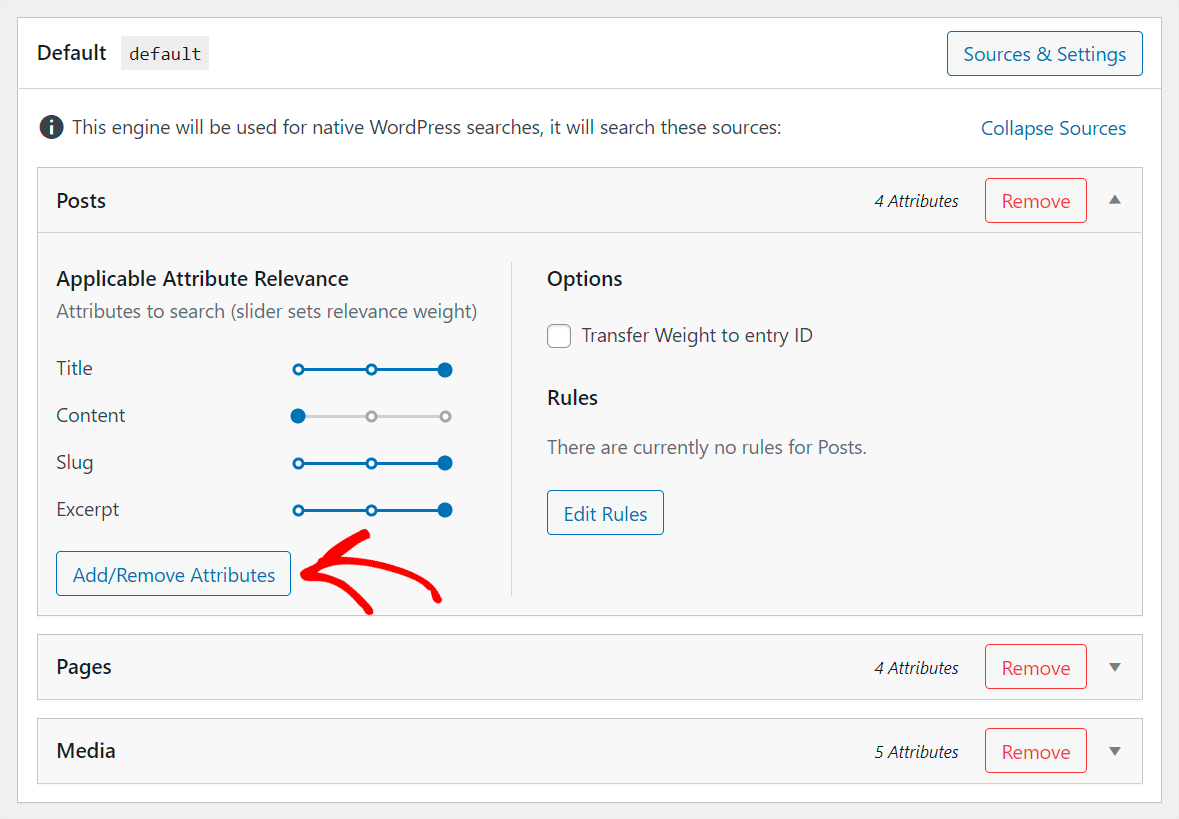
Burada, WordPress'in bir arama yaparken dikkate aldığı gönderi özelliklerini ve sınıflandırmaları yönetebilirsiniz.

Gönderi etiketlerini sitenizde aranabilir hale getirmek için Taksonomiler alanlarına tıklayın ve açılır menüden Etiketler sınıflandırmasını seçin.
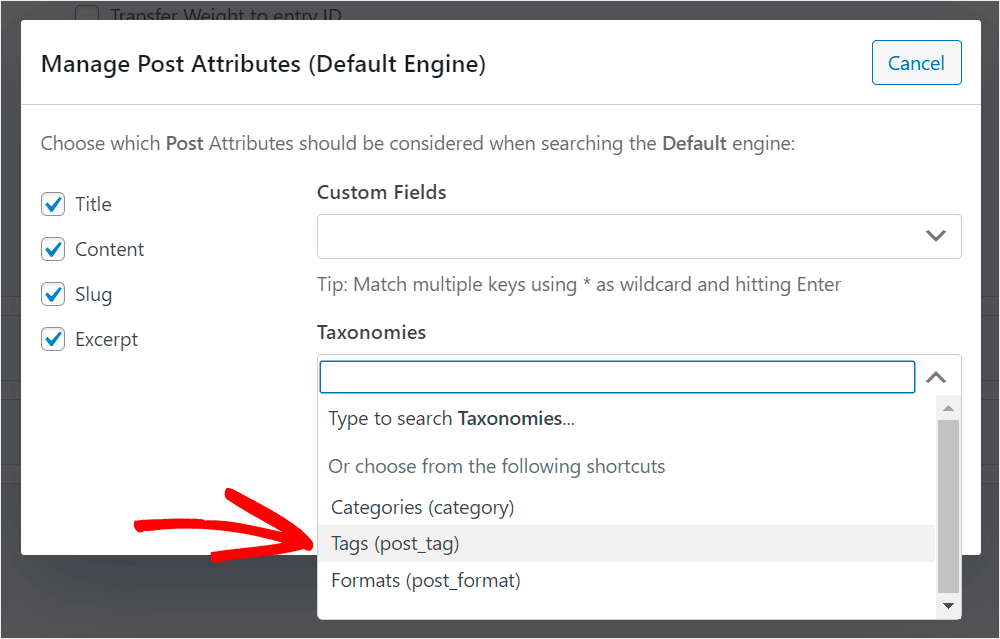
Bir sonraki adım, WordPress'in eşleşme ararken bunları yok saymasını sağlamak için Title , Content , Slug ve Excerpt gibi standart gönderi niteliklerini devre dışı bırakmaktır.
Bunu yapmak için, sol panelde yanlarında bulunan kutuların işaretini kaldırın.

Niteliklerinizi ve sınıflandırmalarınızı yönetmeyi bitirdiğinizde, değişikliklerinizi kaydetmek için Bitti'ye basın.

Son adım, özelleştirmelerinizi Varsayılan arama motoruna kaydetmektir. Bunu sağ üst köşedeki Motorları Kaydet düğmesine basarak yapabilirsiniz.
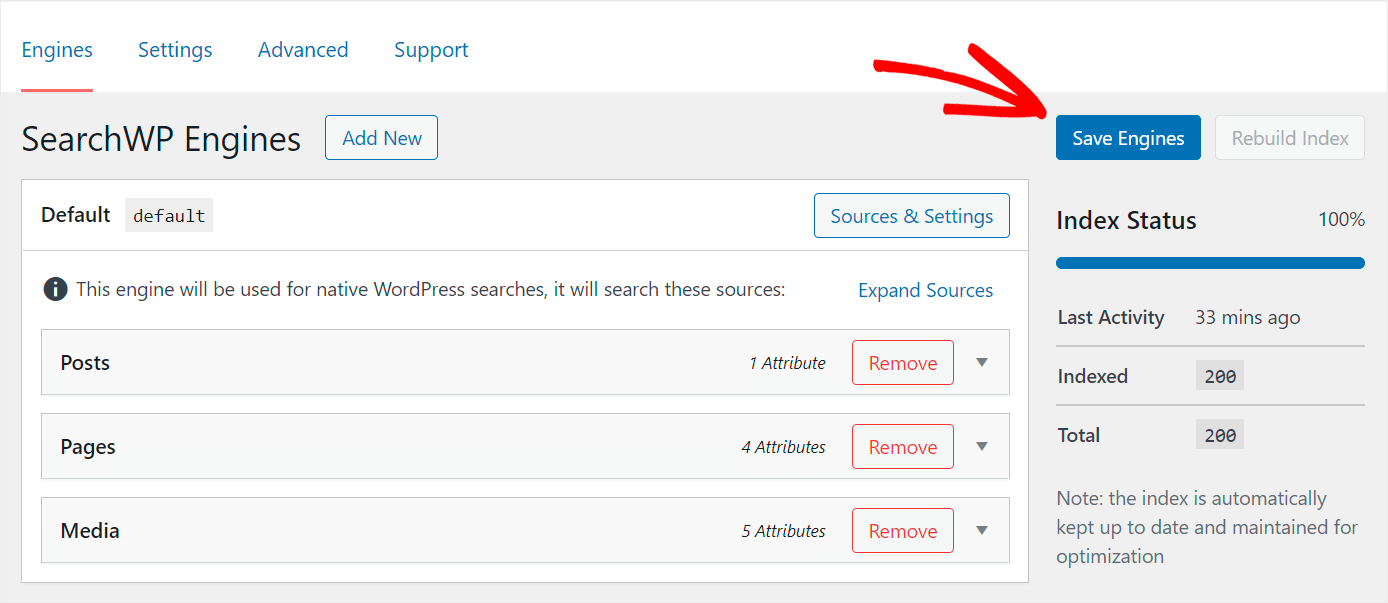
Ardından, yanındaki Dizini Yeniden Oluştur düğmesini tıklayın. İçinde herhangi bir etiket olup olmadığını görmek için WordPress'in tüm içeriğinizi yeniden dizine eklemesini sağlar.

Bu kadar. Artık sitenizin ziyaretçileri gönderileri yalnızca etiketlere göre arayabilir.
Her şeyin olması gerektiği gibi çalıştığından emin olmak için yeni aramanızı test edelim.
3. Adım: Yeni Aramanızı Test Edin
Başlamak için sitenize gidin ve etiketini kullanarak bir gönderi arayın.
Örneğin, test sitemizde vitrin etiketi ile “En İyi 10 WordPress Analytics Eklentisi” adlı bir yazımız var.
Bu etiketi kullanarak bir arama yapalım ve yazımızı bulup bulamayacağımıza bakalım.

Gördüğünüz gibi, sadece etiketine göre arama yaparak doğru gönderiyi bulduk.
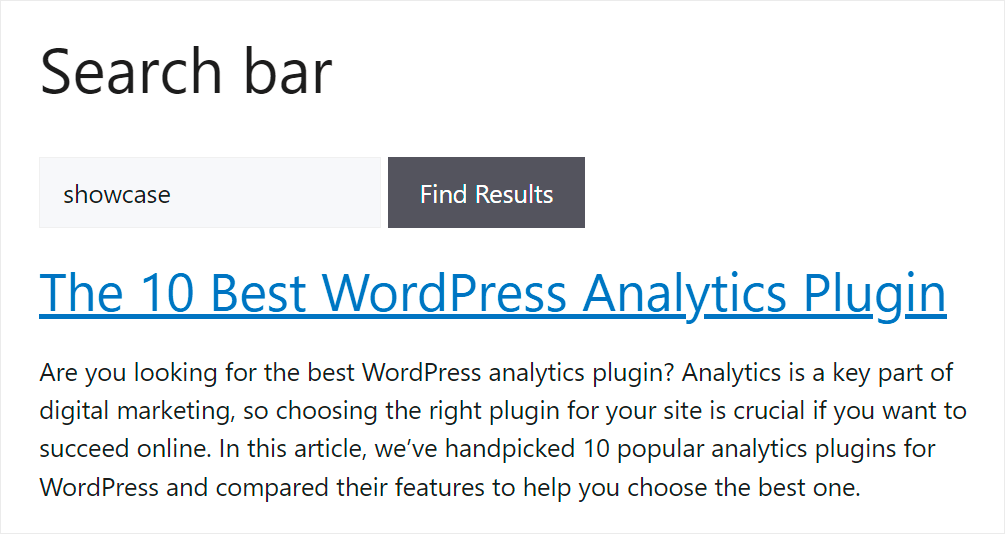
Başlığa veya içeriğe göre bulamadığımızdan da emin olalım. Bunu yapmak için WordPress arama terimini gireceğiz.
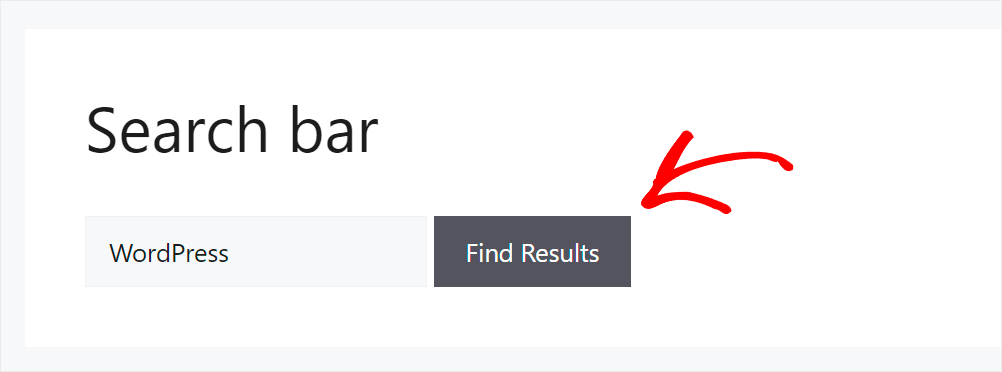
Gördüğünüz gibi, WordPress anahtar kelimesi için herhangi bir arama sonucu alamadık.

Bu, sitemizdeki gönderi aramasını yalnızca etiketlerle başarıyla sınırladığımız anlamına gelir.
Bu kılavuzdan, WordPress gönderilerini yalnızca etiketlere göre nasıl arayacağınızı öğrendiniz. Ziyaretçilerinizin doğru içeriği daha hızlı bulmasına ve kullanıcı deneyimini geliştirmesine yardımcı olur.
Aramanızı özelleştirmeye ve işinizi büyütmeye hazır mısınız? SearchWP'yi buradan kullanmaya başlayabilirsiniz.
Ayrıca, WordPress aramasını yalnızca adım adım öğretici başlıklar gönderecek şekilde nasıl sınırlayacağımızla da ilgilenebilirsiniz.
Aramanızı daha da iyi hale getirmenin bir yolunu mu arıyorsunuz? WordPress arama ayrıntılı kılavuzumuzu nasıl geliştireceğimizi izleyin.
